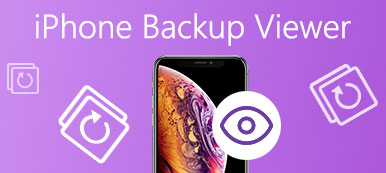Vuosia sitten, ihmisten on kirjoitettava osoitekirjan yhteystiedot ja lisättävä ne yksitellen toiseen laitteeseen, kun he tarvitsevat yhteystietoja.
Tekniikka kuitenkin muuttaa elämäämme.
Nyt sinun tarvitsee vain viedä yhteystietoja iPhonesta toiseen laitteeseen suoraan joidenkin sovellusten kanssa paperin kirjoittamisen sijaan.
Tässä opetusohjelmassa jaamme parhaita 5-tapoja auttaa sinua viedä iPhone-yhteystietoja ja tallenna ne tietokoneeseen, iTunesiin, iCloudiin, Gmailiin, Android-puhelimeen vCard / VCF / CSV-tiedostona.

- Osa 1. Yhteystietojen kopioiminen iPhonesta tietokoneeseen CSV / VCF / HTML (Helpoin)
- Osa 2. IPhone-yhteystietojen vieminen vCardiin PC: ssä iCloudin kautta
- Osa 3. IPhone-yhteystietojen siirtäminen Gmailiin / tietokoneeseen (vCard / VCF-tiedosto)
- Osa 4. IPhonen yhteystietojen vieminen tietokoneeseen iTunesin kanssa
- Osa 5. Yhteystietojen vieminen iPhonesta Androidiin / iPhoneen
Osa 1. Yhteystietojen kopioiminen iPhonesta tietokoneeseen CSV / VCF / HTML (Helpoin)
Laboratoriokokeidemme ja käyttäjien tutkimuksen mukaan olemme koonneet yhteen useita tekijöitä, jotka ovat välttämättömiä parhaalle menetelmälle viedä iPhone-yhteystietoja tietokoneelle. Tästä lähtien suosittelemme Apeaksoft iPhone Transfer -sovellusta, koska sillä on enemmän etuja kuin muilla iPhone-yhteyshenkilöillä, jotka siirtävät ratkaisuja:

4,000,000 + Lataukset
Siirrä yhteystiedot iPhonesta tietokoneeseen.
Hallitse iPhone-yhteystietoja, kuten kopioida, poistaa, lisätä, muokata jne.
Vie iPhone-yhteystiedot toiseen iPhoneen.
Yhteensopiva iPhone 15/14/13/12/11/XS/XR/X jne. kanssa.
Vaihe 1. Asenna paras iPhone-yhteystiedonsiirtosovellus
Lataa oikea iPhone-version versio käyttöjärjestelmän perusteella.
Windowsille on yksi versio ja toinen Mac-tietokoneiden versio. Kaksoisnapsauta asennustiedostoa ja asenna se tietokoneellesi noudattamalla näytön ohjeita. Kytke iPhone tietokoneeseen käyttämällä Lightning-kaapelia, joka tuli ruutuun, kun sinulla on iPhone. Käynnistä sovellus. Se tunnistaa laitteen automaattisesti.

Vaihe 2. Esikatsele iPhone-yhteystietoja varmuuskopiointia varten
Napsauta kotikäyttöliittymässä iPhonen nimeä vasemmassa yläkulmassa ja valitse sitten "Yhteystiedot" -vaihtoehto vasemmasta sivupalkista. Nyt voit esikatsella kaikkia iPhonen yhteystietoja oikeassa paneelissa. Ennen kuin varmuuskopioit iPhone-yhteystiedot, voit muokata niitä ensin.
Jos haluat lisätä esimerkiksi kuvia yhteystietoihin, napsauta yhteystietoa ja paina "muokkaa" -painiketta valokuvasektorin alla. Voit muuttaa yhteystiedon puhelinnumeroa ja muita tietoja. Jos haluat poistaa päällekkäisiä yhteystietoja, napsauta "Poista kaksoiskappale" -painiketta ikkunan yläosassa, valitse hakutyyppi ja napsauta "Yhdistä" yhdistää päällekkäiset yhteystiedot.

Vaihe 3. Vie yhteystietoja iPhonesta tietokoneeseen yhdellä napsautuksella
Valitse valintaruutu jokaisen kontaktin edessä, jonka haluat varmuuskopioida tietokoneelle iPhonesta, etsi ylhäältä valintanauhalta, avaa Vie kohteeseen -valikko ja valitse "Vie PC: lle" tai "Vie Maciin". Valitse ponnahdusikkunassa kohde, johon iPhone-yhteystiedot tallennetaan tietokoneelle, ja aloita prosessi. Kun se on valmis, poista iPhone tietokoneeltasi.
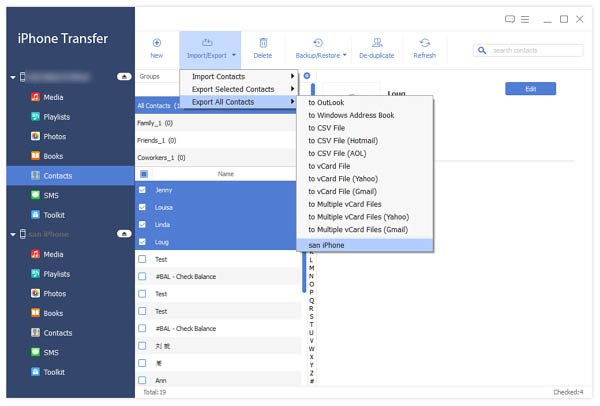
IPhone-yhteystietojen viennin ainoa virhe on tämän ohjelmiston ilmainen kokeiluversio, joka tukee rajoitettuja numeroita ja yhteystietojen siirtoaikoja.
Osa 2. IPhone-yhteystietojen vieminen vCardiin PC: ssä iCloudin kautta
Yksi Applen tarjoamasta ilmainen työkalu on iCloud. Voit varmuuskopioida iPhone-yhteystiedot helposti iCloudiin ja ladata iCloud-yhteystiedot helposti tietokoneeseen.
Prosessi kuulostaa hieman monimutkaiselta? Näytetään yksityiskohdat askel askeleelta.
Vaihe 1. Avaa iPhonen lukitus, liitä se Wi-Fi-verkkoon, siirry kohtaan "Asetukset"> [nimesi]> "iCloud", varmista, että laitat "Yhteystiedot" -kytkimen "ON" -asentoon. Tämä on synkronoi iPhonen yhteystiedot iCloud-tilillesi.

Vaihe 2. Käynnistä tietokone, aseta icloud.com minkä tahansa selaimen osoiteriville ja paina "Enter" -näppäintä. Syötä Apple-tunnuksesi ja salasanasi, vastaa turvakysymyksiin tai kirjoita vahvistuskoodi, joka näkyy iPhonessa.
Kun olet avannut iCloud-kotisivun, napsauta "Yhteystiedot" ja valitse sitten kaikki yhteystiedot, jotka haluat viedä tietokoneelle.

Vaihe 3. Etsi vasemmassa alakulmassa, napsauta "asetukset"-painiketta ja valitse "Export vCard" valikkoriviltä.

Vaihe 4. Voit tehdä vielä yhden askeleen tuoda yhteystietoja Gmailiin.
Avaa Gmail-verkkosivusto, kirjaudu sisään käyttäjätunnuksesi ja salasanasi, napsauta vasemmassa yläkulmassa olevaa Gmail-valikkoa ja valitse Yhteystiedot ;.
Avaa "Lisää" -vaihtoehto ja valitse "Tuo". Napsauta ponnahdusikkunassa "Valitse tiedosto" -painiketta ja etsi iCloudista viety vcard-tiedosto.
Onnittelut! Kaikki iPhonen yhteystiedot on synkronoitu Gmail-tiliisi ja voit viedä yhteystietoja iPhonesta tietokoneeseen.
ICloudin kautta ohittamat haitat viedä yhteystietoja iPhonesta ovat seuraavat:
1. Se varmuuskopioi kaikki yhteystiedot, ei ota yhteyttä iCloudiin.
2. ICloud-varmuuskopiointi on otettava käyttöön iPhonessa ja kirjauduttava sitten osoitteeseen www.icloud.con verkossa, jos haluat ladata yhteystietoja tietokoneesta.
Osa 3. IPhone-yhteystietojen siirtäminen Gmailiin / tietokoneeseen (vCard / VCF-tiedosto)
Googlen Gmail on yksi suosituimmista sähköpostipalveluista ympäri maailmaa. Yksi Gmail-tili, jolla pääset kaikkiin Google-palveluihin ilmaiseksi. Tässä näytämme sinulle, kuinka synkronoida iPhone-yhteystiedot Gmailiin ja sitten voit viedä yhteystietoja iPhonesta tietokoneeseen Gmailin kautta milloin tahansa.
Vaihe 1. iOS 10.2: ssa tai vanhemmassa voit siirtyä kohtaan "Asetukset"> "Posti, yhteystiedot, kalenterit". Jos olet päivittänyt iOS 10.3: een tai uudempaan, siirry kohtaan "Asetukset"> [nimesi]> "Yhteystiedot"> "Tili". Napauta sitten "Lisää tili" ja valitse luettelosta Google.

Vaihe 2. Anna Gmail-käyttäjänimesi ja salasanasi ja varmista, että otat "Yhteystiedot" -vaihtoehdon käyttöön. Asennuksen jälkeen joka kerta, kun iPhone muodostaa yhteyden Wi-Fi-verkkoon, iPhonen yhteystiedot synkronoidaan automaattisesti Gmail-tiliisi.
Näin voit synkronoi iPhone-yhteystiedot Gmailiin, Yahoo-sähköposti jne.
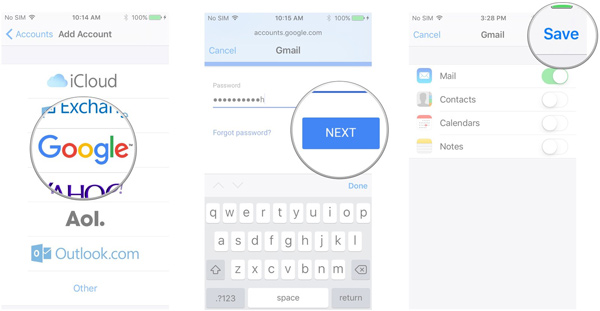
Vaihe 3. Kun haluat viedä yhteystietoja iPhonesta tietokoneeseen, avaa Gmail selaimessasi, siirry kohtaan "Gmail"> "Yhteystiedot", valitse vietävät iPhone-yhteystiedot, napsauta "Lisää" ja valitse "Vie". Gmailin avulla voit viedä yhteystietoja vCard- ja VCF-muodoissa.
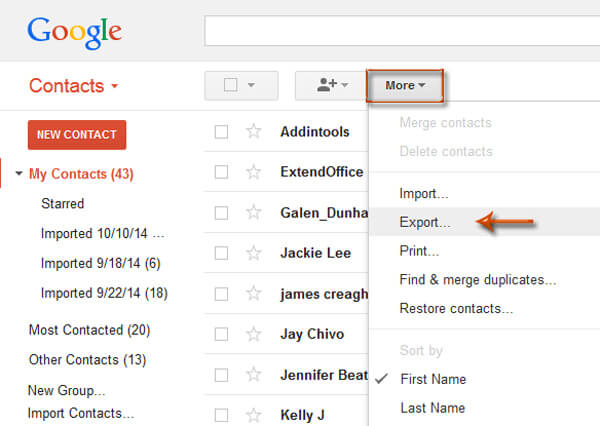
IPhonen yhteystietojen Gmailiin viemisen haitat ovat seuraavat:
1. Google-pilvipalveluvarasto on rajoitettu.
2. Sinun täytyy luoda Gmail-tili käytettäväksi.
Gmailin yhteystiedot katoavat tai poistetaan vahingossa? Vain palauta yhteystiedot Gmailista tästä.
Osa 4. IPhonen yhteystietojen vieminen tietokoneeseen iTunesin kanssa
Toinen ilmainen Applen käyttöönottama apuohjelma siirtää iPhone-yhteystiedot tietokoneeseen iTunesin kautta.
Vaihe 1. Liitä iPhone tietokoneeseesi USB-kaapelilla ja avaa iTunes-sovellus. Muista päivittää se uusimpaan versioon. Voit siirtyä Macin iTunes-valikkoon tai Windowsin Ohje-valikkoon ja etsiä ja saada päivityksen napsauttamalla Tarkista päivittää.
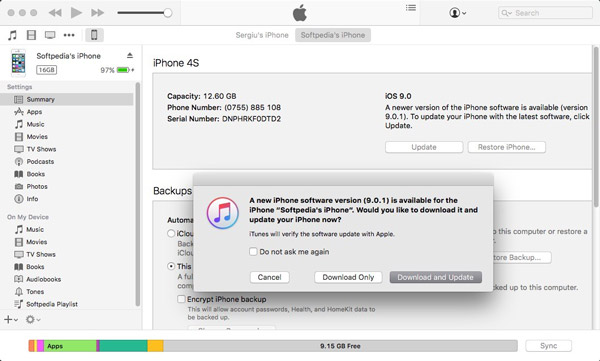
Vaihe 2. Kun iTunes on löytänyt iPhonesi, napsauta "Laite"-painiketta ja sitten "Yhteenveto"-välilehteä. Etsi oikeanpuoleisen paneelin Varmuuskopiot-osioon, valitse Tämä tietokone ja napsauta "Varmuuskopioi nyt" -painiketta käynnistääksesi prosessin.
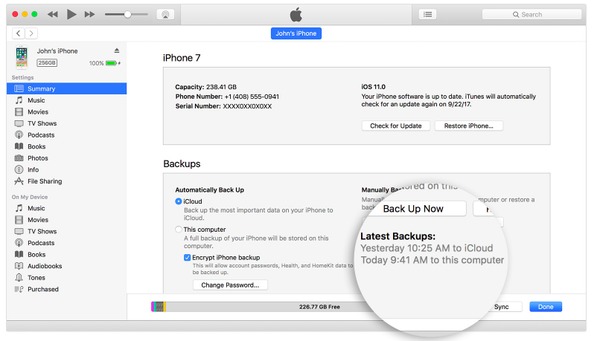
Vaihe 3. Odota, että prosessi päättyy, poista iPhone tietokoneesta ja sulje iTunes. Kun olet tallentanut yhteystietoja iPhonesta tietokoneeseen, voit muuttaa tai muokata niitä laitteessasi haluamallasi tavalla.
IPhonen yhteystietojen vieminen tietokoneeseen iTunesin kanssa on seuraava:
1. iTunes ei tue iPhone-yhteystietojen valikoivaa varmuuskopiointia, vaan koko iPhone-tiedot, mukaan lukien yhteystiedot, valokuvat, videot ja muut tiedot ja asetukset.
2. Kun palautat yhteystietoja, yhteystietojen varmuuskopiointi poistaa iPhoneen olemassa olevat yhteystiedot.
3. Yhteystietojen varmuuskopiointi ei onnistu tietokoneella, ellet käytä kolmannen osapuolen sovelluksia tarkasteltavaksi ja palauta iTunes-varmuuskopio.
Osa 5. Yhteystietojen vieminen iPhonesta Androidiin / iPhoneen
Viimeisin mutta ei vähiten tapa siirtää yhteystietoja iPhonesta on yhteystietojen kopioiminen toiseen puhelimen laitteeseen.
Puhelimen siirto on työkalu, jota tarvitset.
 Puhelimen siirto
Puhelimen siirtoSe vie yhteystietoja iPhonesta Androidiin / iPhoneen pitämällä sekä vanhat yhteystiedot että uudet yhteystiedot ehjinä. Lisäksi se antaa sinulle mahdollisuuden korvata olemassa olevat yhteystiedot kohdelaitteella vietyihin kontakteihin suoraan.
4,000,000 + Lataukset
Vaihe 1. Yhdistä sekä Android että iPhone
Lataa ja asenna Phone Transfer Windows-tietokoneeseen. Liitä sekä Android-puhelin että iPhone tietokoneeseen USB-kaapeleilla.

Huomautus: Jos haluat viedä iPhone-yhteystietoja Android-puhelimeen, varmista, että iPhone on Lähdelaite-ruudussa ja Android-puhelin Kohdelaite-alueella. Jos ei, napsauta "Vaihda".
Vaihe 2. Siirrä yhteystiedot iPhonesta Android-puhelimeen
Valitse "Yhteystiedot" -valintaruutu. Jos et halua keskeyttää yhteystietoja iPhonessa, poista valinta Poista valitut tiedot kohdelaitteesta -valintaruudusta ennen kopiointia.
Napsauta "Käynnistä" kopioidaksesi yhteystiedot iPhonesta Androidiin.
Ihmiset lukivat myös:
- Kuvien siirtäminen Androidista iPhoneen
- Tiedostojen siirtäminen Androidista iPhoneen
- Miten siirrät valokuvia Samsungista Samsungille
Yhteenveto
Nyt sinun pitäisi tarttua 5in vapaaseen tapaan siirtää ja varmuuskopioida iPhone-yhteystietoja tietokoneeseen. iTunes, iCloud ja Gmail ovat ilmainen työkalu, joka voi siirtää iPhone-yhteystietoja tietokoneeseen / pilviin, mutta niillä kaikilla on ilmeisiä heikkouksia. iPhonen siirto ja puhelinsiirto ovat kaksi työkalua, jotka toimivat paremmin. Päätä paras tapa, jolla voit viedä yhteystietoja iPhoneen.



 iPhone Data Recovery
iPhone Data Recovery iOS-järjestelmän palauttaminen
iOS-järjestelmän palauttaminen iOS-tietojen varmuuskopiointi ja palautus
iOS-tietojen varmuuskopiointi ja palautus iOS-näytön tallennin
iOS-näytön tallennin MobieTrans
MobieTrans iPhone Transfer
iPhone Transfer iPhone Eraser
iPhone Eraser WhatsApp-siirto
WhatsApp-siirto iOS-lukituksen poistaja
iOS-lukituksen poistaja Ilmainen HEIC-muunnin
Ilmainen HEIC-muunnin iPhonen sijainnin vaihtaja
iPhonen sijainnin vaihtaja Android Data Recovery
Android Data Recovery Rikkoutunut Android Data Extraction
Rikkoutunut Android Data Extraction Android Data Backup & Restore
Android Data Backup & Restore Puhelimen siirto
Puhelimen siirto Data Recovery
Data Recovery Blu-ray-soitin
Blu-ray-soitin Mac Cleaner
Mac Cleaner DVD Creator
DVD Creator PDF Converter Ultimate
PDF Converter Ultimate Windowsin salasanan palautus
Windowsin salasanan palautus Puhelimen peili
Puhelimen peili Video Converter Ultimate
Video Converter Ultimate video Editor
video Editor Screen Recorder
Screen Recorder PPT to Video Converter
PPT to Video Converter Diaesityksen tekijä
Diaesityksen tekijä Vapaa Video Converter
Vapaa Video Converter Vapaa näytön tallennin
Vapaa näytön tallennin Ilmainen HEIC-muunnin
Ilmainen HEIC-muunnin Ilmainen videokompressori
Ilmainen videokompressori Ilmainen PDF-kompressori
Ilmainen PDF-kompressori Ilmainen äänimuunnin
Ilmainen äänimuunnin Ilmainen äänitys
Ilmainen äänitys Vapaa Video Joiner
Vapaa Video Joiner Ilmainen kuvan kompressori
Ilmainen kuvan kompressori Ilmainen taustapyyhekumi
Ilmainen taustapyyhekumi Ilmainen kuvan parannin
Ilmainen kuvan parannin Ilmainen vesileiman poistaja
Ilmainen vesileiman poistaja iPhone-näytön lukitus
iPhone-näytön lukitus Pulmapeli Cube
Pulmapeli Cube